Eclipse(Pleiades All in One)
Eclipseの環境を構築するにあたり、今回は「Pleiades All in One」(プレアデス)を使用します。これを使用すると以下のようなメリットがあります。
- Eclipse本体+各種プラグインの日本語化
- Eclipseでの開発生産性を向上させるための各種工夫
- STS(Spring Tool Suite)
最適化済みでSpring Bootでの開発に必要な機能が入っています。
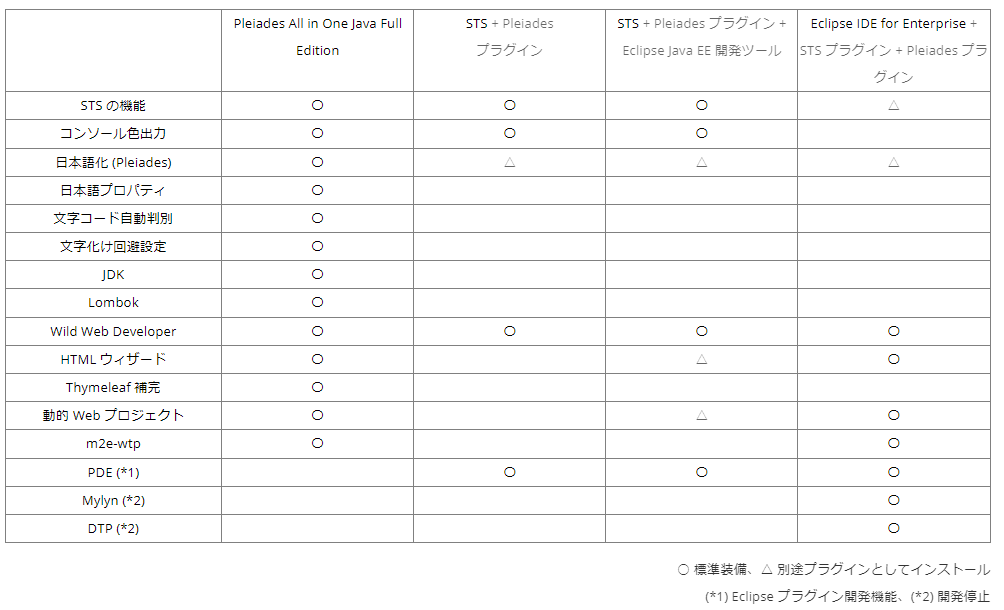
(上記表の引用元)
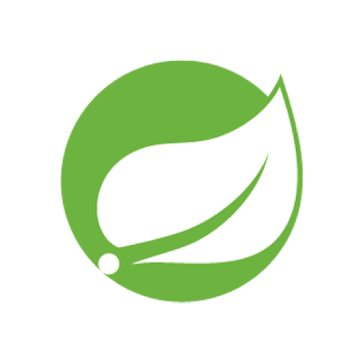
Spring Boot 開発環境構築 Eclipse STS ダウンロード - 公式ガイド
Spring Boot の概要から各機能の詳細までが網羅された公式リファレンスドキュメントです。開発者が最初に読むべきドキュメントです。
Pleiades All in Oneダウンロード
以下の公式サイトからダウンロードします。
https://mergedoc.osdn.jp
Eclipse2023を選択します。JDK17(LTS)までをサポートしているようです。
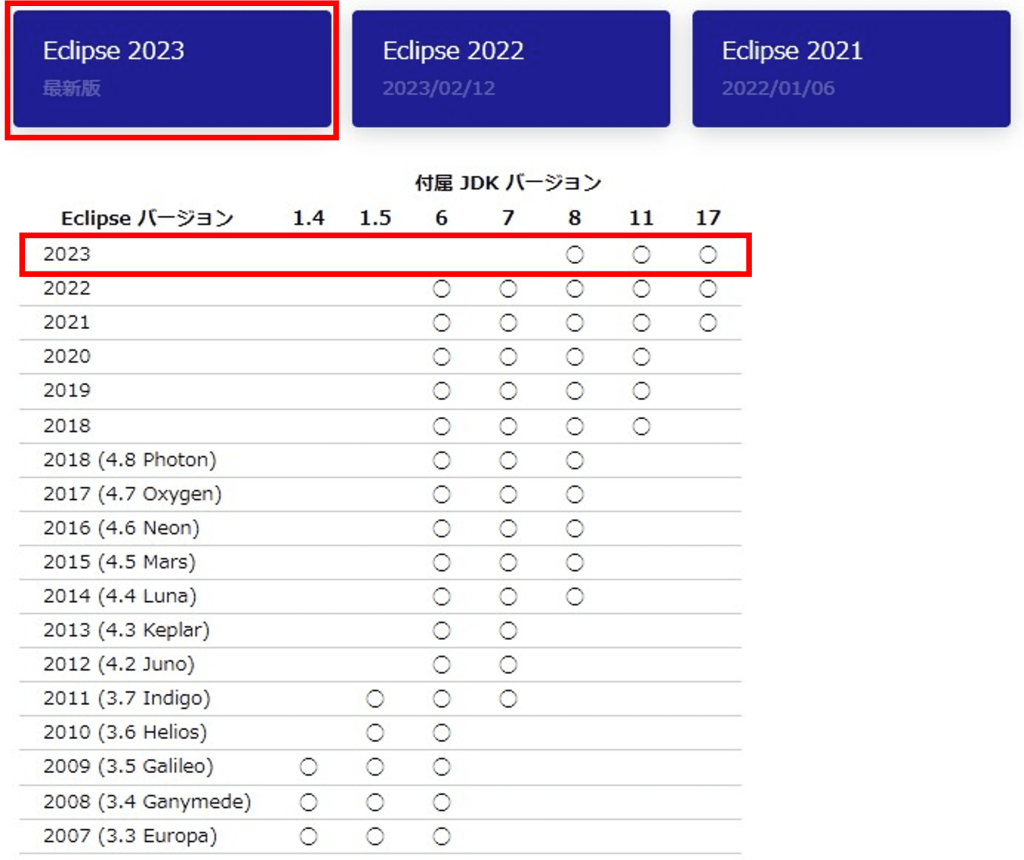
私の場合、複数言語を使用する可能性があるので「Ultimate」をダウンロードします。
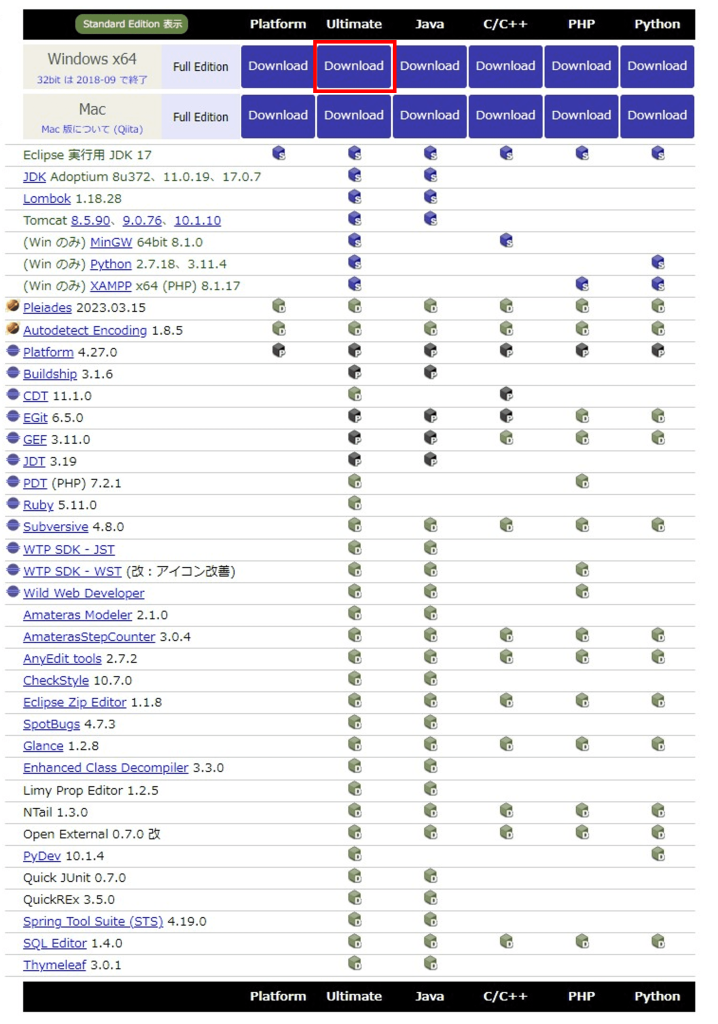
Pleiades All in Oneインストール
ダウンロードしたzipファイルを解凍します。Eclipseにはインストールという概念はありません。今回は「Ultimate」をダウンロードしたので解凍すると以下のようにいくつかのフォルダが作成されます。「eclipse」フォルダ内にある「eclipse.exe」を実行すると初期設定が始まります。
zipを解凍したフォルダ/
|-- java/
|-- python/
|-- tomcat/
|-- xampp/
`-- eclipse/
`-- eclipse.exe起動中のスプラッシュ画面。デザインはバージョンにより変化します。

これから作成するソースの保存先フォルダを指定します。好きなフォルダを指定してください。あまり長い(深い)フォルダパスにしないほうが色々と得策です。
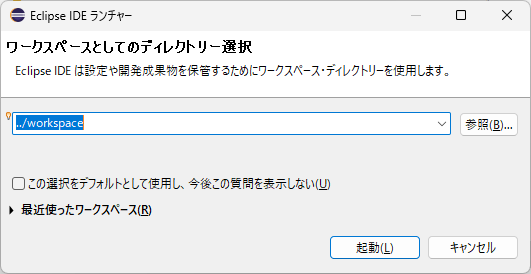
Eclipse起動完了
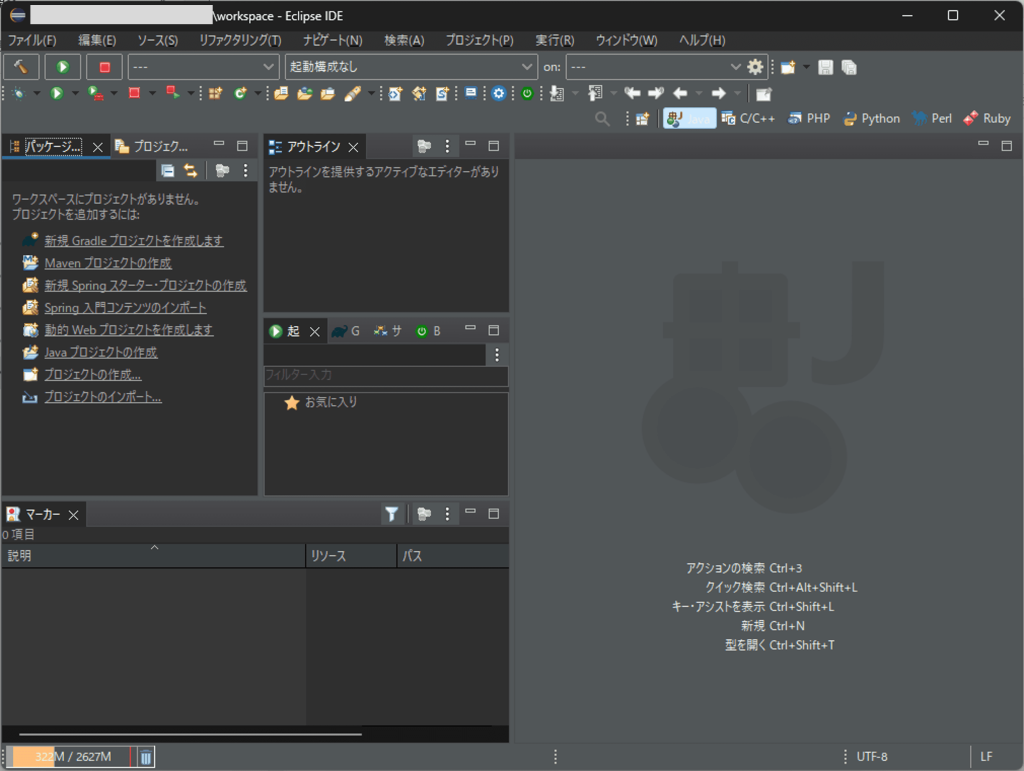




コメント